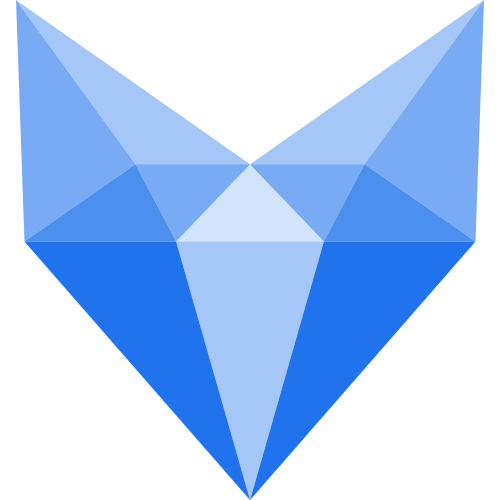ftp服务器
ftp服务器
# ftp服务概述
ftp连接及传输模式
控制连接:tcp 21,用于发送ftp命令信息 ……也叫服务端连接
数据连接:tcp 20,用于上传,下载数据 ……也叫客户端连接
数据连接的建立类型:
主动模式:服务端主动向客户端发起连接
被动模式:服务端指定某个端口被动等待客户端连接
注:主动模式下客户端未关闭firewall则接收不到服务器20端口的发送请求。此模式应用于未运行firewall的客户端。另客户端关闭firewall如果网络环境的firewall未关闭也将屏蔽20端口的连接请求。
ftp传输模式:
文本模式:ascii模式,以文本序列传输数据
二进制模式:binaty模式,以二进制序列传输数据
ftp用户的类型:
匿名用户:anonymous或ftp
本地用户:账号密码保存在passwd和shadow文件中
虚拟用户:使用独立的帐号和密码数据文件
常见的ftp服务器程序
iis (windows) serv-u (third windows ) wu-ftpd proftpd
vsftpd (very secure ftp daemon)
常见的ftp 客户端程序
ftp命令行
cuteftp flashfxp leapftp filezilla
gftp kuftp
vsftpd服务基础
vsftpd软件包
官方站点:http://vsftpd.beasts.org/
主程序:/usr/sbin/vsftpd
服务名:vsftpd
用户控制列表文件
/etc/vsftpd/ftpusers ……黑名单
/etc/vsftpd/user_list ……可黑可白,取决于主配置文件
主配置文件:
/etc/vsftpd/vsftpd.conf
# 主配置文件vsftpd.conf
常用的全局配置项:
listen=yes:是否以独立运行的方式监听服务
listen_address=192.168.1.20:设置监听的ip地址
注:多网卡服务器ftp针对不同ip地址
listen_pror=21:设置监听ftp服务的端口号
注:面向外网,不要改;面向内网,且不对外,最好还是改换。
write_enable=yes:是否启用写入权限(上传)
download_enable=yes:是否允许下载文件
userlist_enable=yes:是否启用user_list列表文件
userlist_deny=yes:是否禁用user_list列表中的用户
注:userlist_deny=no,不禁用,但仅允许这些
max_clients=0:限制并发客户端连接数
注:0为不限制,个体服务器能承载的并发连接数有上限,无论面向内外网,最好设置承载个数,以防ddos攻击。
max_pre_ip=0:限制同一ip地址的并发连接数
local_enable=yes
write_enable=yes
anon_umask=022
guest_enable=yes 启用用户映射功能
guest_username=virtual 指定映射的系统用户名称
pam_service_name=vsftpd.vu 指定新的pam认证文件
开启被动模式:
connect_from_port_20=NO(默认为YES) #设置是否允许主动模式
pasv_enable=YES(默认为YES) #设置是否允许被动模式
pasv_min_port=50000(default:0(use any port))
pasv_max_port=60000(default:0(use any port))
开启主动模式:
connect_from_port_20=YES
pasv_enable=NO
多用户配置文件
user_config_dir=/etc/vsftpd/userconfig
touch /etc/vsftpd/userconfig/admin
单用户多目录
mount --bind /mnt/CSFS/SYNC /var/ftp/admin/
# 表明FTP服务器记录上传下载的情况
xferlog_enable=YES
# 表明将记录的上传下载情况写在xferlog_file所指定的文件中, 即xferlog_file选项指定的文件中
xferlog_std_format=YES
xferlog_file=/var/log/xferlog
# 启用双份日志。在用xferlog文件记录服务器上传下载情况的同时,
# vsftpd_log_file所指定的文件,即/var/log/vsftpd.log也将用来 记录服务器的传输情况
dual_log_enable=YES
vsftpd_log_file=/var/log/vsftpd.log
2
3
4
5
6
7
8
9
10
11
12
13
14
15
16
17
18
19
20
21
22
23
24
25
26
27
28
29
30
31
32
33
34
35
36
37
38
39
40
41
42
43
44
# 常用匿名ftp配置项
anonymous_enable=yes:启用匿名访问
anon_umask=022:匿名用户所上传文件的权限掩码
注:各项用7去减,得755,即上传文件权限
anon_root=/var/ftp:匿名用户的根目录
anon_upload_enable=yes:允许上传文件
anon_mkdir_write_enable=yes:允许创建目录
注:只能创建,不能删除和重命名
anon_other_write_enable=yes:开放其它写入权限
注:可以删除和重命名
anon_max_rate=0:限制最大传输速率(字节/秒)
注:计算机中的位:二进制中,每个0或1就是一个位(bit),它是数据存储的最小单位,其中每8个位等于一个字节(byte)
故1byte=8bit即1mb=1024kb=10241024b=10241024*8b
# 常用的本地用户ftp配置项
local_enable=yes:是否启用本地系统用户
local_umask=022:本地用户所上传文件的权限掩码
local_root=/var/ftp:设置本地用户的ftp根目录
chroot_local_user=yes:是否将用户禁锢在主目录
注:启用local一定要禁锢,否则如果用户权限够大,系统将面临风险。
local_max_rate=0:限制最大传输速率(字节/秒)
# 构建匿名用户访问的ftp服务
思路:先准备匿名ftp访问的目录,并开放权限,然后编辑匿名用户配置,再启动服务
⑴挂载光盘,安装服务端软件
mount /dev/cdrom /media
rpm -ivh /media/packages/vsftpd-\t
⑵准备匿名ftp访问目录,并开放权限
chown ftp /var/ftp/pub
ls -ld /var/ftp/pub
⑶编辑ftp配置文件
anonymous_enable=yes
local_enable=no
write_enable=yes
anon_umask=022
anon_upload_enable=yes
anon_mkdir_write_enable=yes
anon_other_write_enable=yes开放其他写入权
dirmessage_enable=yes
⑷启动服务
service vsftpd start
⑸命令行进行验证
rpm -ivh /media/packages/ftp-\t
ftp:// 192.168.1.86
# 构建本地访问
思路:启动vsftpd.conf配置文件中本地用户,并进行相关配置,然后重新加载配置;编辑user_list,添加用户,再重新加载。
⑴安装ftp服务端软件,编辑配置文件
local_enable=yes
write_enable=yes
local_umask=077
chroot_local_user=yes
⑵重新加载服务配置文件
service vsftpd reload
⑶启用user_list列表并向user_list添加用户
vi /etc/vsftpd/vsftpd.conf
userlist_enable=yes
userlist_deny=no
cat an >>/etc/vsftpd/user_list
⑷重新加载服务配置文件
service vsftpd reload
⑸windows客户端访问
ftp://192.168.1.86
# 构建基于虚拟用户的ftp服务
创建帐号数据
1 建立虚拟ftp用户的帐号数据 库文件
2 创建ftp根目录及虚拟用户映射的系统用户
3 建立支持虚拟用户的pam认证文件
添加虚拟用户支持
1在vsftpd.conf文件中添加支持配置
2为个别虚拟用户建立独立的配置文件
启动服务并测试
1重新加载vsftpd配置
2使用虚拟ftp帐户访问测试
⑴建立虚拟ftp用户的帐号数据库文件
vi /etc/vsftpd/vuser.list
mike
123
tom
456
jim
789
cd /etc/vsftpd/
db_load -T -t hash -f vuser.list vuser.db
注:db_load -t 允许应用程序能够将文本文件转译入数据库,由于我们之后是将虚拟用户的信息以文本方式存储在文件中,为了让vsftpd这个应用程序能够通过文本来载入用户数据,必须使用此选项。
如果指定了t就必须追加-t,用来指定转译时的加密算法,有btree,hash,queue,recon
-f指向包含用户名和密码的文本文件,奇名偶密,后跟要转换成的文件名。
file vuser.db
注:file命令用来查看文件的格式
chmod 600 /etc/vsftpd/vuser.*
注:可能是600,否则认证会出错
ls /etc/vsftpd/vuser.*
⑵创建帐号数据
创建ftp根目录及虚拟用户映射的系统用户
useradd -d /var/ftproot -s /sbin/nologin virtual
chmod 755 /var/ftproot
⑶建立支持虚拟用户的pam认证文件
vi /etc/pam.d/vsftpd.vu
#%pam-1.0
auth required pam_userdb.so db=/etc/vsftpd/vuser
account required pam_userdb.so db=/etc/vsftpd/vuser
注:pam为linux的认证模块
⑷在vsftpd.conf文件中添加支持配置
vi /etc/vsftpd/vsftpd.conf
local_enable=yes
write_enable=yes
anon_umask=022
guest_enable=yes 启用用户映射功能
guest_username=virtual 指定映射的系统用户名称
pam_service_name=vsftpd.vu 指定新的pam认证文件
⑸为不同的虚拟用户建立独立的配置文件
在vsftpd.conf文件中添加用户配置目录支持
user_config_dir=/etc/vsftpd/vuser_dir
为用户mike,john建立独立的配置目录及文件
注:配置文件名与用户名相同
mkdir /etc/vsftpd/vuser_dir/
cd /etc/vsftpd/vuser_dir/
vi john
anon_upload_enable=yes
anon_mkdir_enable=yes
touch mike
注:配置文件名与用户名相同
⑹重新加载vsftpd配置
service vsftpd reload
⑺使用虚拟ftp帐户访问测试
mike用户可以登录浏览下载但无法上传
john用户可以登录浏览下载也可以上传
匿名用户或其他系统用户将不能登录
# vsftpd报错
登录vsftpd报530错误解决方法
(1)先创建了一个不允许登录系统但可以登录FTP服务器的用户:sudo useradd -d /var/www -s /sbin/nologin ftp1
(2)配置vsftpd服务器:sudo vi /etc/vsftpd.conf
可增加如下选项:userlist_deny=NO userlist_enable=YES userlist_file=/etc/vsftpd_userlist //允许登录服务器的账号列表文件
allow_writeable_chroot=YES //解决500 OOPS: vsftpd: refusing to run with writable root inside chroot() 错误
(3)创建vsftpd_userlist文件,并在里面加上ftp1
但在客户端登录vsftpd时报530 login incorret 错误,后上网搜索相关资料发现是PAM鉴权造成的,解决方法如下:
方法(1):注释掉/etc/pam.d/vsftpd文件里这后一行:
auth required pam_shells.so,这样不去鉴权
# vsftpd配置文件参考
# 配置1
anonymous_enable=NO
local_enable=YES
write_enable=YES
local_umask=022
local_root=/home/admin/ftp
dirmessage_enable=YES
xferlog_enable=YES
connect_from_port_20=YES
xferlog_std_format=YES
listen=YES
#listen_ipv6=YES
pam_service_name=vsftpd
userlist_enable=YES
tcp_wrappers=YES
#设置被动模式
pasv_enable=yes
pasv_min_port=50000
pasv_max_port=60000
dual_log_enable=YES
vsftpd_log_file=/var/log/vsftpd.log
2
3
4
5
6
7
8
9
10
11
12
13
14
15
16
17
18
19
20
21
22
23
24
25
26
27
# 配置2
#虚拟用户设置
#启用用户映射功能
#guest_enable=yes
#指定映射的系统用户名称
#guest_username=virtual
#指定新的pam认证文件
#pam_service_name=vsftpd.vu
#用户配置目录支持
#user_config_dir=/etc/vsftpd/vuser_dir
#启用匿名访问
anonymous_enable=NO
#启用匿名访问
#anonymous_enable=YES
#匿名用户所上传文件的权限掩码
#anon_umask=022
#匿名用户的根目录
#anon_root=/var/ftp
#允许上传文件
#anon_upload_enable=yes
#允许创建目录
#anon_mkdir_write_enable=yes
#注:只能创建,不能删除和重命名
#开放其它写入权限
#anon_other_write_enable=yes
#注:可以删除和重命名
#限制最大传输速率(字节/秒)
#anon_max_rate=0
#是否启用本地系统用户
local_enable=yes
#本地用户所上传文件的权限掩码
local_umask=022
#设置本地用户的ftp根目录
#local_root=/var/ftp/admin
#是否将用户禁锢在主目录
chroot_local_user=yes
#注:启用local一定要禁锢,否则如果用户权限够大,系统将面临风险。
#是否启用写入权限(上传)
write_enable=yes
#是否允许下载文件
download_enable=yes
#限制并发客户端连接数
max_clients=0
#设置监听
listen=yes
listen_port=21
#是否启用user_list列表文件
userlist_enable=yes
#是否禁用user_list列表中的用户
userlist_deny=no
userlist_file=/etc/vsftpd/user_list
chroot_list_enable=yes
chroot_list_file=/etc/vsftpd/chroot_list
allow_writeable_chroot=YES
#设置被动模式
pasv_enable=yes
pasv_min_port=50000
pasv_max_port=60000
connect_from_port_20=YES
pam_service_name=vsftpd
2
3
4
5
6
7
8
9
10
11
12
13
14
15
16
17
18
19
20
21
22
23
24
25
26
27
28
29
30
31
32
33
34
35
36
37
38
39
40
41
42
43
44
45
46
47
48
49
50
51
52
53
54
55
56
57
58
59
60
61
62
63
64
65
66
67
68
69
70
71
# pure-ftpd安装
访问 pure-ftpd 官方网站:
https://download.pureftpd.org/pub/pure-ftpd/releases/,当前最新版本为 1.0.47。
进入到要下载的目录:
[root@ryan plugins]# cd /usr/local/src
使用 wget 下载源码包:
[root@ryan src]# wget https://download.pureftpd.org/pub/pure-ftpd/releases/pure-ftpd-1.0.47.tar.gz
解压:
[root@ryan src]# tar zxvf pure-ftpd-1.0.47.tar.gz
进入解压后的目录:
[root@ryan src]# cd pure-ftpd-1.0.47
通过设置不同的参数,定制相应的功能,生成 Makefile 文件:
[root@ryan pure-ftpd-1.0.47]# *./configure *
–prefix=/usr/local/pureftpd
–without-inetd
–with-altlog
–with-puredb
–with-throttling
–with-peruserlimits
–with-tls
注意:
我们在这里可能会遇到错误,在配置之后系统会提示:configure: error: OpenSSL headers not found.
解决方法是:
yum install -y openssl openssl-devel,如果找不到这两个包,则需要安装 yum 的扩展源:yum install -y epel-release
注意:不要随意修改域名解析文件 /etc/resolv.conf,否则可能导致 yum 源地址无法解析,而出现 [Errno 256] No more mirrors to try 。
/etc/resolv.conf 是 DNS 客户机配置文件,用于设置 DNS 服务器的 IP 地址及 DNS 域名,还包含了主机的域名搜索顺序。该文件是由域名解析 器(resolver,一个根据主机名解析IP地址的库)使用的配置文件。它的格式很简单,每行以一个关键字开头,后接一个或多个由空格隔开的参数。
编译并安装:
[root@ryan pure-ftpd-1.0.47]# make && make install
验证上一步是否执行成功:
[root@ryan pure-ftpd-1.0.47]# echo $? 0
这里返回值是”0″说明执行成功,否则就是没有成功。
2.3 修改配置文件
vim /usr/local/pureftpd/etc/pure-ftpd.conf
ChrootEveryone yes
BrokenClientsCompatibility no
MaxClientsNumber 50
Daemonize yes
MaxClientsPerIP 8
VerboseLog no
DisplayDotFiles yes
AnonymousOnly no
NoAnonymous no
SyslogFacility ftp
DontResolve yes
MaxIdleTime 15
PureDB /usr/local/pureftpd/etc/pureftpd.pdb
LimitRecursion 10000 8
AnonymousCanCreateDirs no
MaxLoad 4
AntiWarez yes
Umask 133:022
MinUID 100
AllowUserFXP no
AllowAnonymousFXP no
ProhibitDotFilesWrite no
ProhibitDotFilesRead no
AutoRename no
AnonymousCantUpload no
PIDFile /usr/local/pureftpd/var/run/pure-ftpd.pid
MaxDiskUsage 99
CustomerProof yes
2
3
4
5
6
7
8
9
10
11
12
13
14
15
16
17
18
19
20
21
22
23
24
25
26
27
28
29
30
三、使用 pure-ftpd
启动 pure-ftpd:
[root@ryan pure-ftpd-1.0.47]# /usr/local/pureftpd/sbin/pure-ftpd /usr/local/pureftpd/etc/pure-ftpd.conf
创建系统用户:
useradd pure-ftp
更改所属主和所属组:
chown -R pure-ftp: pure-ftp /data0/www/www.***.com
创建ftp用户,注意ftp用户是虚拟用户。
/usr/local/pureftpd/bin/pure-pw useradd ftp_test -u pure-ftp -d /data0/www/www.***.com
此时会出现为该ftp新用户创建密码的提示:
Password:xxxxxx Enter it again:xxxxxx
其中,-u选项将虚拟用户ftp_test与系统用户 pure-ftp关联在一起,即使用ftp_test账号登录FTP后,会以 pure-ftp的身份来读取和下载文件,-d选项后面的目录为ftp_test账户的根目录,这样可以使ftp_test只能访问其根目录/data0/www/www.***.com
注意:一般情况下web网站的系统用户为www,为了保障ftp上传修改的文件和目录能够不影响网站系统的使用权限,可以把上面提到的pure-ftp改为www。这样ftp上传到服务器的文件属性就是www了。
创建用户信息数据库文件:
/usr/local/pureftpd/bin/pure-pw mkdb
查看用户列表:
/usr/local/pureftpd/bin/pure-pw list
显示如下:
ftp_test /data0/www/www.***.com/./
删除账号的命令为:
/usr/local/pureftpd/bin/pure-pw userdel ftp_test